希沃白板5上传图片到资料夹的方法
时间:2023-11-02 14:40:43作者:极光下载站人气:237
希沃白板5是一款专业制作课件的软件,大家通过该软件制作课件,之后还可以直接进行授课,因此你可以在该软件中进行语文、数学以及其他学科内容的编辑设置,是一款备课小能手,而在操作的过程中,我们常常会将自己需要的图片添加到幻灯片中,当你想要将其中添加的图片上传到资料夹中,那么该如何上传呢,在该软件中有一个文件资料夹,可以将课件中的重要内容上传到资料夹中进行存放,下方是关于如何使用希沃白板5上传图片到资料夹的具体操作方法,如果你需要的情况下可以看看方法教程,希望对大家有所帮助。

方法步骤
1.直接进入到课件制作的页面中,将页面顶部的【多媒体】这个选项进行点击一下。
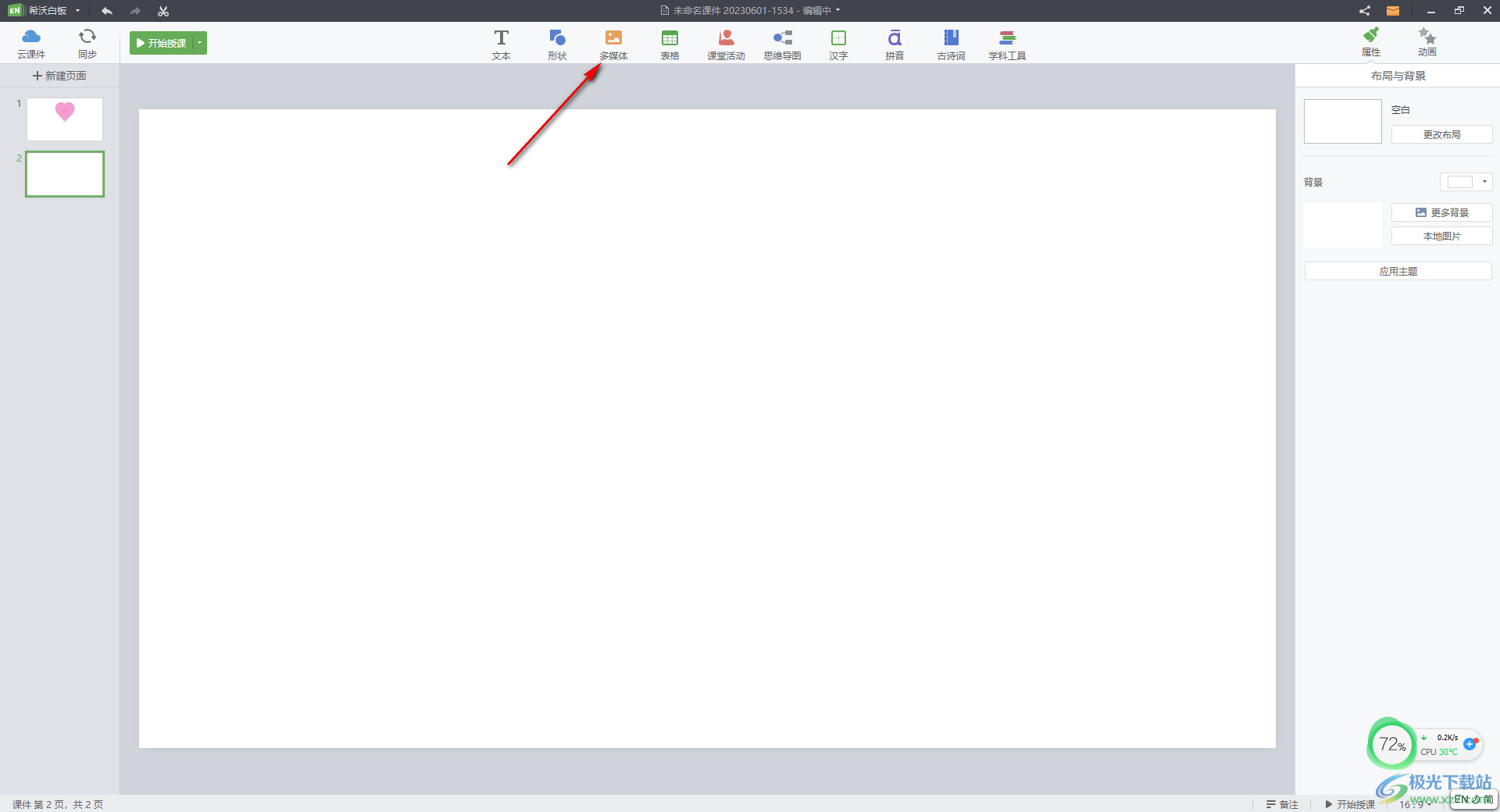
2.随后即可在多媒体的下方弹出一个多媒体窗口,在该窗口中将自己需要添加到页面中的图片选中进行插入。

3.添加好图片之后,将图片选中进行右键点击,即可出现一个菜单选项,将该选项中的【上传至资料夹】选项进行点击。
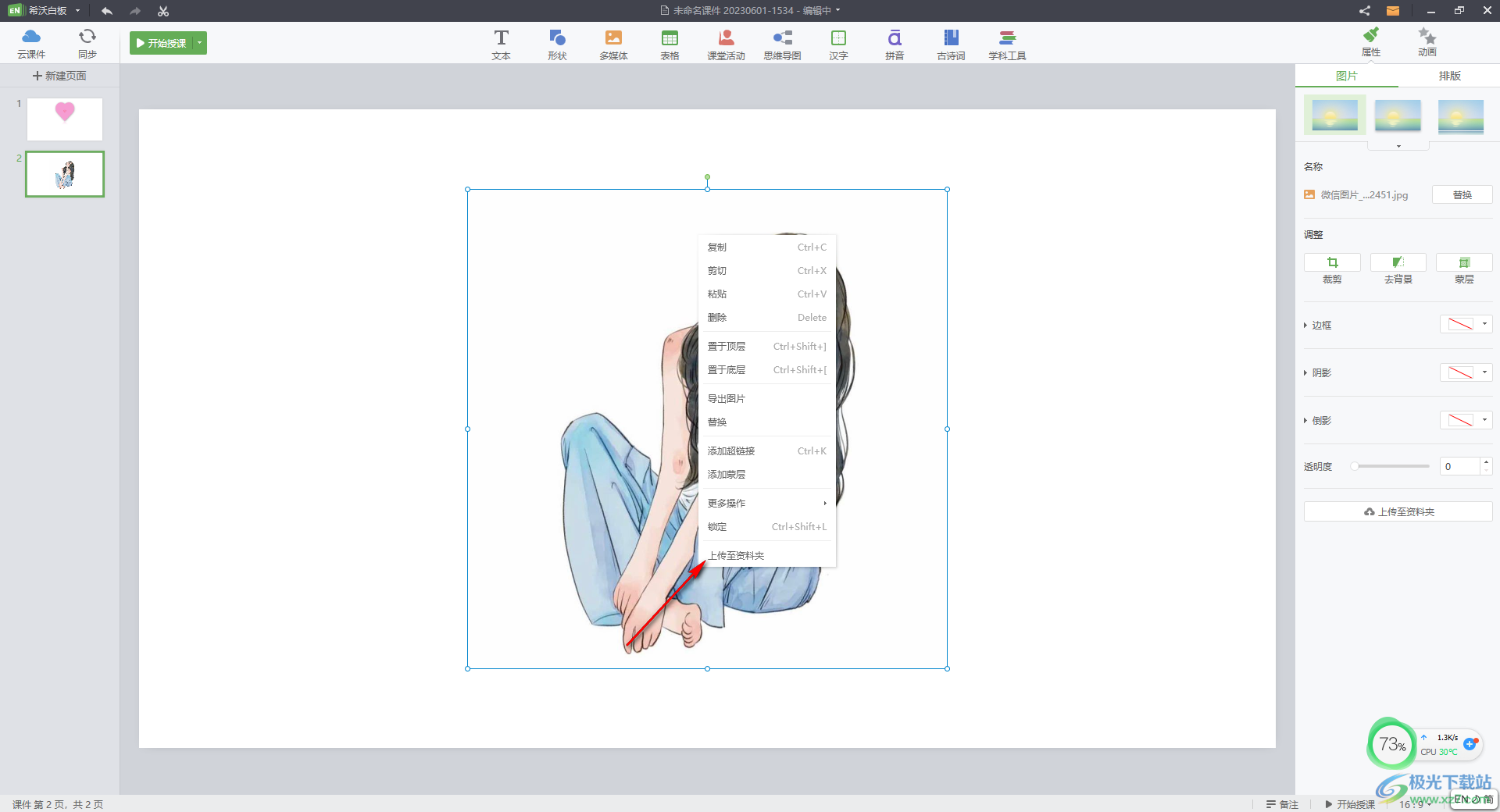
4.这时,你可以看到会打开一个选择目录的选项,我们直接将资料夹选项点击选中,然后再点击其中的【确定】按钮即可。
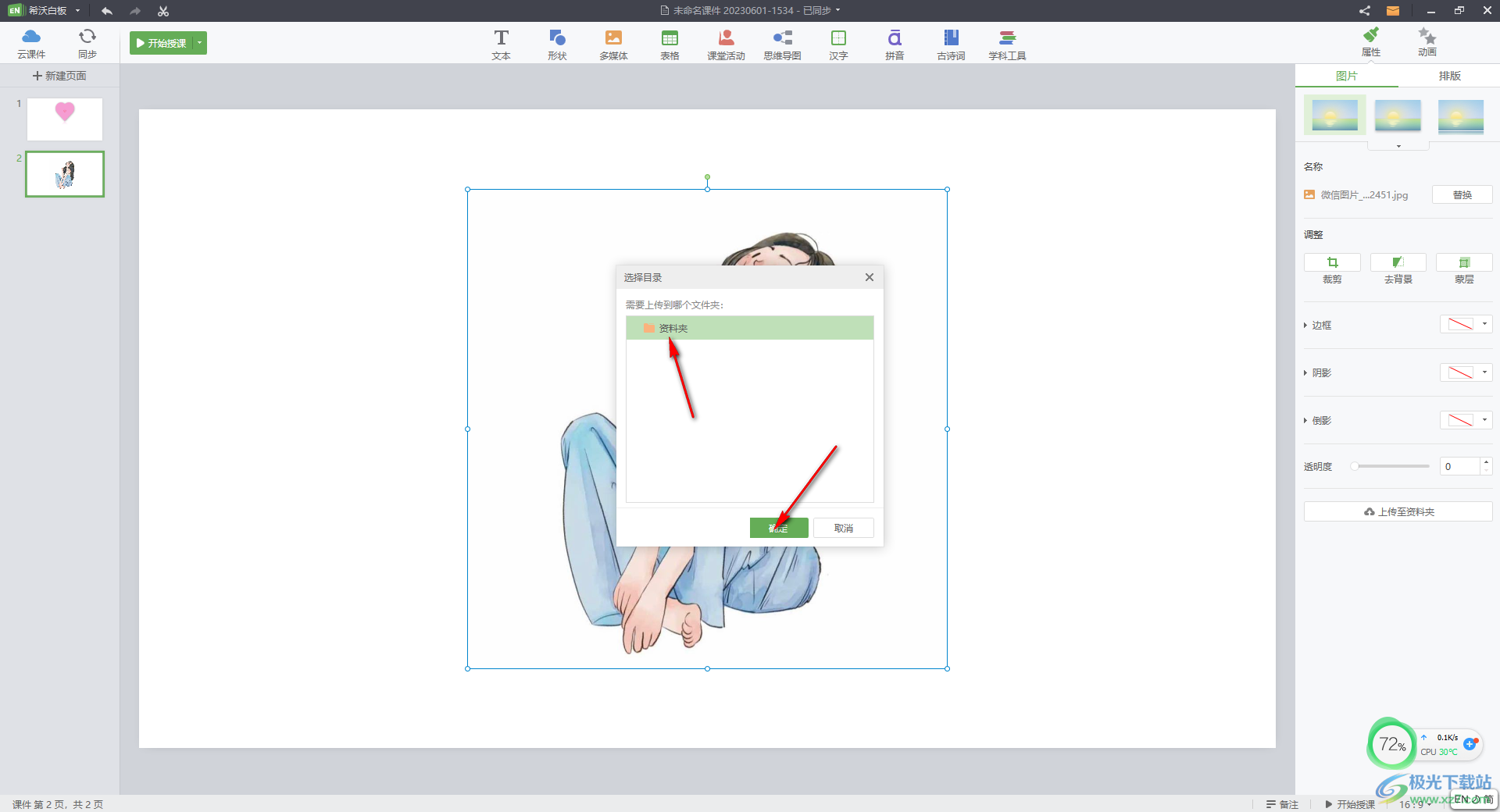
5.当你上传完成之后,在页面的左下角的位置即可显示传输完成的提示窗口,如图所示。
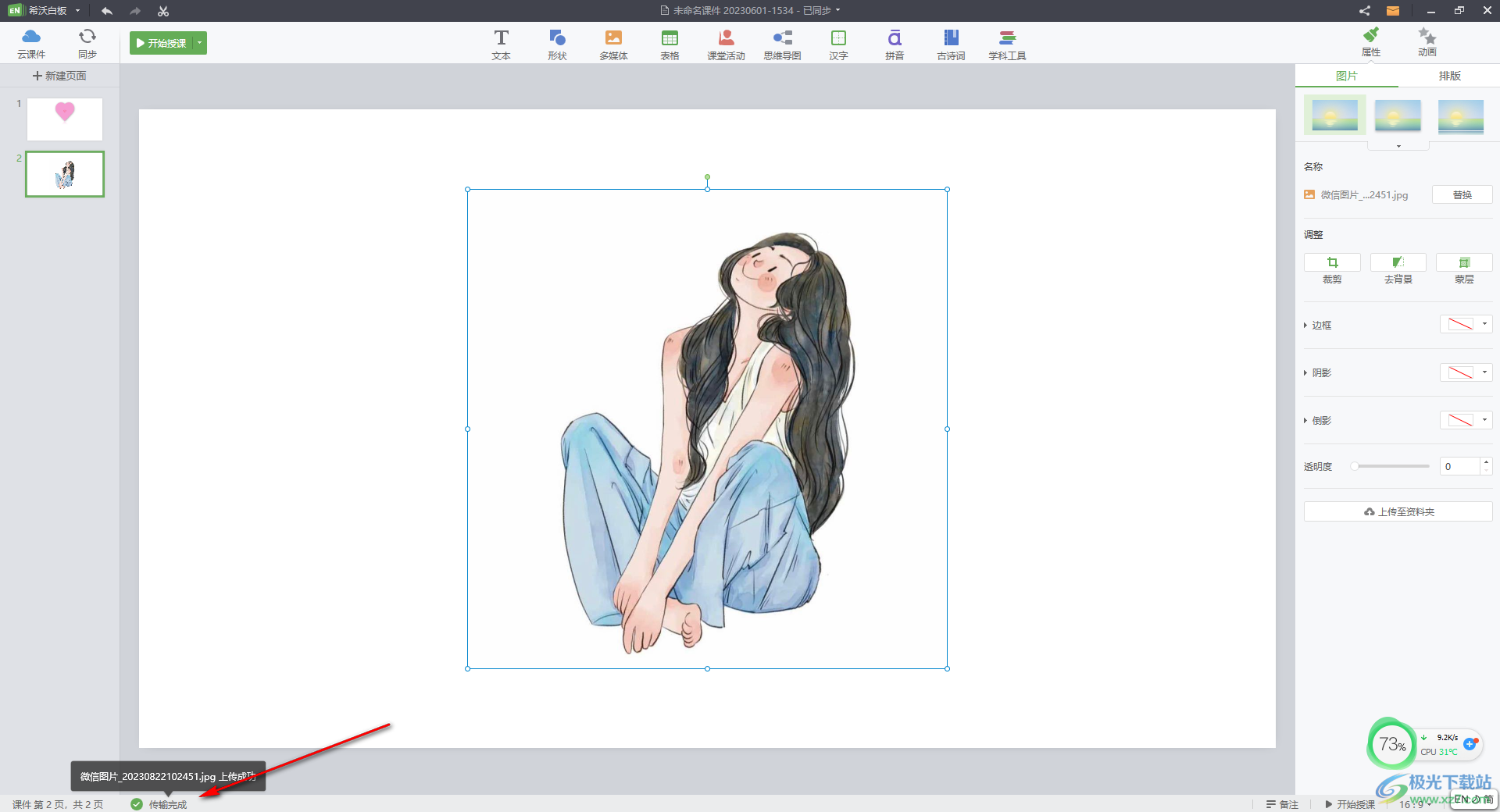
以上就是关于如何使用希沃白板5将图片上传到资料夹的具体操作方法,如果你在幻灯片中插入了比较重要的图片,那么我们也可以将这样的图片上传到资料夹中进行存放备份即可,刚好的保证了图片不被丢失的情况,感兴趣的话可以操作试试。
相关推荐
相关下载
热门阅览
- 1百度网盘分享密码暴力破解方法,怎么破解百度网盘加密链接
- 2keyshot6破解安装步骤-keyshot6破解安装教程
- 3apktool手机版使用教程-apktool使用方法
- 4mac版steam怎么设置中文 steam mac版设置中文教程
- 5抖音推荐怎么设置页面?抖音推荐界面重新设置教程
- 6电脑怎么开启VT 如何开启VT的详细教程!
- 7掌上英雄联盟怎么注销账号?掌上英雄联盟怎么退出登录
- 8rar文件怎么打开?如何打开rar格式文件
- 9掌上wegame怎么查别人战绩?掌上wegame怎么看别人英雄联盟战绩
- 10qq邮箱格式怎么写?qq邮箱格式是什么样的以及注册英文邮箱的方法
- 11怎么安装会声会影x7?会声会影x7安装教程
- 12Word文档中轻松实现两行对齐?word文档两行文字怎么对齐?

网友评论